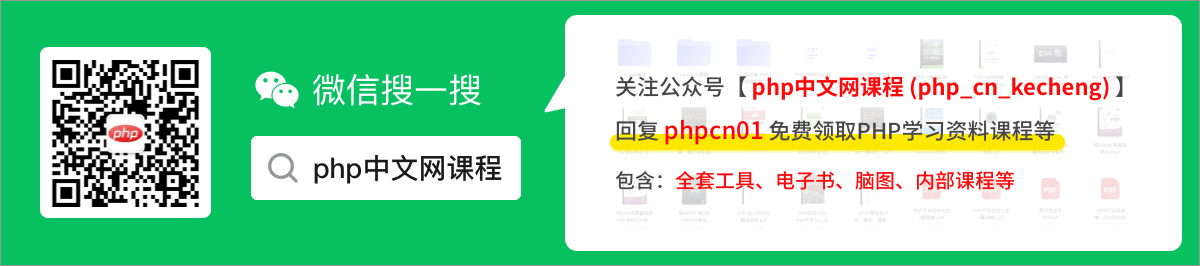什麼是主機板上安裝cpu的基座
「CPU插槽」是主機板上安裝cpu的基座。CPU通過整合於主機板的插槽介面(CPU插槽)與主機板進行連線;CPU插槽主要分為Socket、Slot兩種。CPU經過多年的發展,採用的介面方式有觸點式和針腳式;因CPU介面型別不同,在插孔數、體積、形狀都有變化,所以不同型別的介面不能互相接插。

本教學操作環境:windows7系統、Dell G3電腦。
CPU通過整合於主機板的插槽介面(CPU插槽)與主機板進行連線。
CPU插槽就是主機板上安裝處理器(CPU)的插座。CPU插槽主要分為Socket、Slot這兩種。
CPU經過這麼多年的發展,採用的介面方式有觸點式和針腳式,應用廣泛的CPU介面一般為針腳式介面,對應到主機板上就有相應的插槽型別。

CPU介面型別不同,在插孔數、體積、形狀都有變化,所以不能互相接插。
插槽型別內建在主機板中,無法更改,主機板的每個部分都經過調整,可與特定代的 AMD 或 Intel 處理器配合使用。因此,在 AMD 和 Intel 之間進行選擇會影響您可以使用哪些主機板型號。
CPU插槽在哪裡?
CPU 插槽的位置可能因您使用的主機板型別而異。標準 ATX 主機板(以及 Micro ATX 和 EATX)的插座朝向頂部,而在 Mini-ITX 主機板上,它更靠近中心。
很容易分辨出插座是什麼,因為它是一個很大的空白方塊,並且在主機板上佔據了很大的空間。
AMD 與 Intel 通訊端:如何區分
現在我們已經找到了 CPU 插槽,我們需要區分 AMD 和 Intel 之間的區別,這歸結為引腳。CPU 通過由引腳組承載的電氣連線與系統的其餘部分進行通訊。根據處理器的不同,這些引腳要麼位於插槽上,要麼位於 CPU 本身的底部。
對於 AMD,引腳位於 CPU 上,而插槽是 CPU 插槽插入的一組孔。與此同時,英特爾將引腳留在主機板上,CPU 在處理器底部有一組觸點。
引腳在哪裡是兩種處理器之間的最大區別,以及如何輕鬆區分兩個插槽,但您可以尋找其他跡象。
例如,英特爾使用固定支架和閂鎖,支架部分覆蓋就座 CPU。

一個英特爾 CPU 插槽。請注意從插槽中突出的插針和較大的固定支架,該固定支架將降低到 CPU 上方以將其固定到位。
與英特爾不同,AMD 使用單一的保留槓桿。固定的 AMD 處理器不會被支架部分覆蓋。

AMD CPU 插槽。請注意插槽中的插入孔和用於固定 CPU 的較小槓桿。
CPU 代數很重要
一旦您瞭解了這兩種通訊端型別的特性,就很難將兩者混淆。但是,通訊端不僅僅是 AMD 與 Intel。您使用哪一代處理器也很重要。例如,僅僅因為你有一個 Intel CPU,並不能保證它可以適合任何舊的 Intel 相容主機板,AMD 也是如此。
原因是引腳設計和引腳數會影響系統的功能。每個引腳都連線到與系統的特定部分通訊。通常,舊的引腳設計無法適應新功能。出於這個原因,插座設計經常會在幾代人之間發生變化。
擴充套件知識:cpu的常見問題
CPU插槽接觸不良
CPU插槽接觸不良導致無法啟動
CPU做為電腦的核心部件,出現故障的頻率比較低,很多情況下檢查出的故障都是由於主機板問題造成的。
故障分析與排除
按下機箱電源後,機器沒有任何的反應,為故障排除帶來了一定的難度,沒辦法,只能利用替換法查詢出問題的所在。於是從朋友那裡借來一臺設定差不多的電腦,先從電源開始,用替換法逐一步查詢故障。更換朋友的CPU後,機器啟動正常,執行測試程式三個小時也沒出現不穩定的現象。難不成是機器的處理器壞了,這臺機器並沒有超過頻,並且朋友也並不經常使用,而唯一的應用就是辦公上網。另外,CPU風扇運轉一直很正常,這也顯示處理器應該沒有問題。於是順手將我的CPU插在朋友的機器上。開機後一切正常,執行也很穩定。
這就怪了,CPU和主機板都沒有問題,又把之前的CPU換上機器還是無法啟動,這到底又是怎麼回事呢?於是仔細觀察兩塊CPU,一塊1.7GHz,一塊2.0GHz,同樣為478針的賽揚,但好像並沒有發現有什麼不同。經過仔細觀察,忽然發現CPU的針腳上有輕微的夾痕。隨即想起,是不是由於CPU插座和CPU針腳之間的接觸不良造成的故障。可是CPU插座有478個腳,是哪個腳接觸不良呢?因為朋友的那塊CPU能在我的機子上正常執行,這種接觸不良應該是比較輕微的,於是將我的CPU插入CPU插座內,同時輕輕下壓CPU插座上的扳手,當感覺拔插CPU有了一定阻力時,將CPU強行從插座中拔出(這一動作有一定危險性,注意插座扳手不可壓得太緊,拔CPU時要垂直向上用力,否則CPU針腳彎了就很麻煩了)。如此重複幾次,再重新裝入CPU,扣上風扇,開機後,一切正常
故障總結
這種故障並不常見,由於CPU針腳上鍍有金,同時按Intel的要求,CPU插座上也需要鍍金,由於黃金導電效能好,不易氧化,所以CPU和插座間並不容易出現接觸不良的情況。但隨著市場價格競爭的激化,有不少主機板上的CPU插座並沒有鍍金,或者鍍金的厚度低於Intel所要求的厚度,因此在使用中,隨著時間的推移,CPU插座易產生一層氧化層,使CPU和插座間出現接觸不良,導致機器宕機等情況。而我使用的方法也就是讓CPU針腳與插座進行摩擦,從而破壞插座上的氧化層,這樣就可以使CPU和插座間的接觸儘可能變好。
但這一方法始終是治標不治本的,因此在選購電腦時買一款優質主機板才是一勞永逸的好辦法。另外大家需要注意的是,當懷疑CPU插座接觸不良時,千萬不要使用除鏽液,因為除鏽液一般都有一定的腐蝕性,同時還有一定的導電性,因此亂用除鏽液有可能造成你主機板的徹底燒燬。
CPU散熱故障
故障問題現象
有時電腦會不斷重新啟動,此時除可判斷為硬碟故障問題之外,其最大的可能性就是CPU出現問題。一般來說即電腦剛剛出現啟動畫面就重新啟動,或進入系統後不久立刻重新啟動。
故障問題解決
在出現這一問題後,首先要進入系統BIOS 模式進行聯網查殺病毒,如果問題依舊則要嘗試格式化重做系統,即硬碟格式化重新啟動,但在系統完成格式化並重做後問題如故。此時就要拆開機箱直接觀察機箱內部,看其內部是
否存在任何硬體接觸不良問題,同時清理機箱內部灰塵,分別對電源、CPU 風扇、顯示卡風扇、記憶體條、主機板以及其它輔助排風風扇進行清潔擦拭,完成後重新開機試機,電腦還是在不斷重新啟動,到該步驟就應該基本判斷電腦硬體出現了問題。首先排查電源問題,在更換電源後故障依舊,再採用「最小系統法」,在保留系統啟動必背硬體的基礎之上排查故障,如果電腦重新啟動問題依舊未能解決就可以最終判定為CPU 故障問題。而最終查明造成CPU 故障的根本原因在於CPU 與散熱器接觸不良,直接影響CPU 散熱,所以才會持續出現電腦重新啟動現象,此時應該選擇直接更換CPU。實際上,CPU 在長期運轉工作後它的散熱器與晶片中間矽膠連線部分逐漸失效,造成二者之間接觸不良。另外一點就是CPU 風扇日久積灰,而且灰塵已經進入風扇及散熱片縫隙內部難以清理,所以這也可能導致CPU 因為散熱不良而出現電腦重新啟動現象,極大程度縮短了CPU 的執行壽命。
CPU自身故障
故障現象分析
某些電腦開機正常,但是會在自檢後突然宕機,而且這一故障一定會在自檢後出現,無一例外。
故障問題解決
當電腦出現自檢宕機故障問題時,就需要首先按「Del」鍵進入電腦BIOS 系統進行設定,檢查裡面各項設定是否存在問題,如果有問題及時修正,例如BIOS 的預設引數是否正確。然後再觀察重新啟動後會否出現計算機宕機現象,如果宕機現象依舊,就要繼續檢測主機板和硬碟問題。一般來說,由CPU 所導致的這一自檢宕機問題是非常常見的,這說明在自檢過程中CPU 出現了超頻現象,所以維修人員在維修過程中需要主動降低CPU 工作頻率,降頻程度保證使用者能夠正常使用電腦即可。此時再次重新啟動系統,電腦宕機問題就會解決。
CPU針腳接觸不良
故障現象分析
CPU 處理器如果不能和主機板接觸良好,例如出現針腳接觸不良現象就會導致電腦無法正常啟動。某些電腦在開機後螢幕無法顯示訊號,可初步判斷為顯示卡出現問題,顯示訊號無法正常輸出。但在檢查並替換顯示卡後,卻發現其實顯示卡沒有問題。再推測顯示器問題,但顯示器也一切正常。最後拔下主機板上的CPU,檢查後發現沒有任何燒燬跡象,但就是無法正常點亮顯示器。經過仔細觀察後才發現CPU的針腳位置存在發綠、發黑等氧化痕跡,同時伴有鏽跡,這說明CPU 針腳的鍍金及銅質材料因與主機板接觸不良被氧化,此時可採用牙刷對CPU 針腳位置進行清潔,一般可解決問題。
故障問題解決
在對CPU 進行除鏽後,可基本解決問題,但我們需要了解其鏽跡是如何而來的。在經過一番排查思考後將關鍵點放在了CPU 的製冷片上。製冷片本身會存在結露現象,這是因為製冷片將晶片表面溫度降得過低,導致超過結露點溫度。而CPU 長期在與空氣接觸環境下執行,其裸露在外的針腳必然會與環境中的空氣產生氧化反應,進而生成銅鏽,長此以往就造成鏽斑,導致CPU 與主機板接觸不良。在解決這一問題過程中,首先可採用上述的牙刷法清理CPU 針腳鏽斑,另外還應該採用優質主機板,檢查主機板的CPU 插槽品質良好,避免接觸不良這一不必要問題的出現。在故障解決過程中,維修人員也可以重新加固CPU 與插槽之間連線部分,以解決問題。
更多相關知識,請存取欄目!
VIP推薦:
以上就是什麼是主機板上安裝cpu的基座的詳細內容,更多請關注TW511.COM其它相關文章!